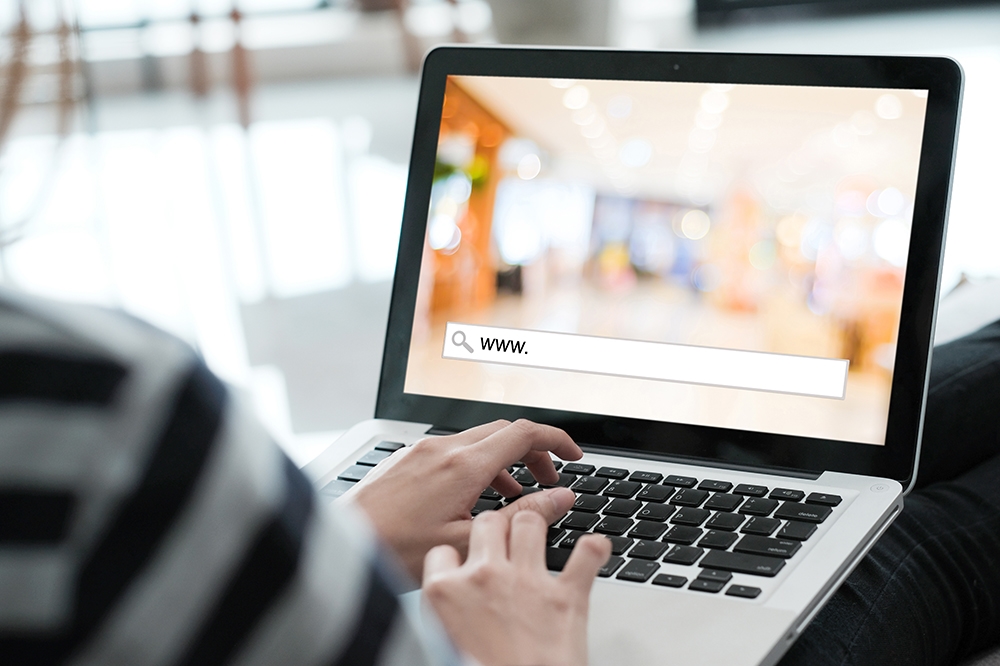기본적으로 Facebook 스토리는 일시적인 것이며 24시간 동안 좋아요, 댓글 및 조회수를 유치한 후 자동으로 파괴됩니다. 하지만 알고리즘이 자동으로 디지털 망각으로 넘어가기 전에 스토리를 제거하려면 어떻게 해야 할까요?
액션은 매우 간단하고 직관적이며 스토리가 온라인에 올라오자마자 할 수 있어 잠재적인 난처함을 방지할 수 있습니다. 이 글은 이야기를 없애기 위해 시도되고 검증된 방법을 제공할 것입니다. 이 사라지는 기능을 사용하는 방법에 대한 다른 팁도 있습니다.
페이스북 스토리 삭제하기
이 빠른 가이드에서는 데스크톱 또는 모바일 앱에서 이미 Facebook 계정에 로그인했다고 가정합니다. 말하자면, 동작은 컴퓨터와 모바일 장치에서 동일합니다. 따라서 추가 단계를 포함할 필요가 없습니다.
메모: 데스크톱에서 Facebook을 사용할 때 스토리가 피드에 바로 나타나지 않을 수 있습니다. 이 경우 "모두 보기"를 클릭하고 사용자 이름을 선택하십시오. 하나의 활성 스토리가 있다는 알림도 있습니다.
1 단계
스토리가 온라인 상태가 되면 스토리를 클릭하거나 탭하고 화면 오른쪽 상단 모서리에 있는 세 개의 수평 점을 선택합니다.

이 작업은 더보기 메뉴를 표시하며 피드에서 스토리를 제거하려면 "비디오 삭제"를 선택해야 합니다. 이미지를 사용한 경우 옵션에 "사진 삭제"가 표시됩니다.

2 단계
지정된 옵션을 클릭하거나 탭한 후에는 다른 할 일이 없으며 스토리를 성공적으로 제거한 것입니다. 결정을 확인하는 팝업 창이 표시될 수 있습니다.
어쨌든 더 보기 메뉴는 "비디오/사진 삭제" 아래에 또 다른 옵션을 제공합니다. 스토리 문제를 해결하는 데 도움이 되는 "뭔가 작동하지 않습니다" 기능이 있습니다.
문제를 간략하게 설명하고 문제의 스크린샷을 포함해야 합니다. 그러나 이것은 시스템에 심각한 문제가 있는 경우에만 사용해야 합니다.

예를 들어 Facebook이 데스크톱과 모바일 앱을 통해 스토리를 계속 게시하지 못하는 경우 이 쿼리를 사용할 수 있습니다. 모든 스토리가 검은색으로 표시되거나 로드 시 재생되지 않는 경우에도 마찬가지입니다.
그렇지 않으면 스토리를 삭제하고 다시 게시하는 것이 훨씬 쉽습니다. 이를 염두에 두고 Facebook은 귀하의 쿼리에 매우 신속하게 응답하며 몇 시간 만에 문제의 핵심에 도달할 수 있습니다.
게시하기 전에 스토리 삭제하기
스토리를 게시하기 전에 삭제할 이유나 옵션이 없으며 Facebook은 스토리를 초안으로 보관하지 않습니다. 결과가 마음에 들지 않으면 편집 메뉴를 사용하여 더 좋게 만드십시오. 또는 왼쪽 화살표 버튼을 탭하거나 클릭하여 기본 메뉴로 나갈 수 있습니다.

스토리의 수명 주기를 연장하는 방법
이제 Story를 영구적으로 삭제하는 방법을 알았으므로 24시간 이상 유지하는 방법을 살펴보겠습니다. 그러나 한 가지 알아야 할 것이 있습니다.
Facebook 스토리 아카이브를 활성화하면 모든 스토리가 거기에 표시됩니다. 일부 스토리는 자동으로 유지하고 다른 스토리는 버리도록 소셜 네트워크를 프로그래밍할 수 있는 방법은 없습니다. 그리고 더 이상 아카이브가 필요하지 않다고 결정하면 저장된 모든 스토리가 삭제됩니다.
다시 말하지만 데스크톱 Facebook과 모바일 앱에도 동일한 단계가 적용되므로 별도의 가이드가 필요하지 않습니다.
1 단계
모바일 앱의 경우 프로필 사진을 탭하고 "스토리 추가" 옆에 있는 세 개의 가로 점을 선택합니다. 데스크탑 사용자는 사용자 이름을 선택하고 표지 사진 아래에 있는 보관을 클릭해야 합니다.

2 단계
톱니바퀴 아이콘을 클릭하여 설정에 액세스하고 "스토리 아카이브 켜기"를 클릭합니다. 모바일 장치에서 "Your Story Archive"를 선택하고 세 개의 가로 점을 누른 다음 톱니바퀴 아이콘을 누르십시오. 그런 다음 아카이브를 켤 수 있습니다.
이 기능의 멋진 점은 스토리에 대한 모든 반응과 댓글도 보관한다는 것입니다.
보관된 스토리 삭제
이 작업은 활성 스토리를 삭제하는 것과 유사합니다. 그러나 이번에는 스토리 피드 대신 아카이브에 액세스합니다.
따라서 세 개의 점을 눌러 더보기 메뉴로 이동하고 스토리 아카이브를 선택합니다. 데스크탑에서 알림을 제공하는 것은 아카이브입니다. 이제 제거하려는 스토리를 선택하고 세 개의 수평 점을 다시 누르십시오.
드롭다운 메뉴에서 "비디오/사진 삭제"를 선택하고 팝업 창에서 선택을 확인합니다. 즉, 보관된 스토리가 사라졌습니다.
전반적으로 스토리를 관리하는 메뉴는 매우 훌륭하고 직관적입니다. 더 나을 수 있는 유일한 방법은 보관할 스토리를 선택하고 선택하는 것입니다. 반응이나 댓글이 가장 많은 스토리만 저장하는 옵션 같은 것.
자주 묻는 질문
Facebook에서 일부 친구들과 스토리를 공유할 수 있나요?
예. 불행히도 프로세스는 Instagram의 스토리만큼 매끄럽지 않습니다. 편집 페이지에서 왼쪽 하단의 '개인 정보' 옵션을 탭합니다.
스토리를 공개하거나 친구와 공유하거나 '사용자 지정' 옵션을 사용하여 특정 사람들과 공유할 수 있습니다.
일부 친구에게만 스토리가 표시되도록 하려면 개인 정보 옵션을 사용하여 스토리를 볼 수 있는 사람을 제어하십시오.
이야기는 무엇을 말해주는가?
설명된 기능 외에도 스토리를 볼 수 있는 사용자를 필터링할 수도 있습니다. 게시물을 올리기 전에 게시물을 높이 평가할 사람들에게 집중할 수 있는 개인 정보 보호 버튼이 있습니다. 공개를 선택하면 Messenger나 Facebook을 사용하는 모든 사용자가 볼 수 있습니다.
Facebook에 스토리를 얼마나 자주 게시합니까? Facebook 스토리가 Instagram에 게시하는 스토리와 다른가요? 아래 댓글 섹션에서 기본 설정을 공유하세요.